Бизнес идет в ногу со временем, поэтому обойти вниманием многомиллионную аудиторию приложения Viber ему никак нельзя. Сегодня мессенджер предлагает бизнесменам различные инструменты для привлечения клиентов. Для того, чтобы воспользоваться предлагаемыми возможностями, нужно создать бизнес-аккаунт.

Содержание
Что такое бизнес аккаунт в Viber и зачем он нужен?
С появлением возможности создавать публичные аккаунты, вайбер стал удобен для бизнеса. Создав такой чат, компании могут:
- свободно общаться с клиентами;
- доносить до них необходимую информацию;
- быстро реагировать на различные ситуации;
- совершать выгодные звонки на городские и мобильные телефоны, не входящие в мессенджер, пользуясь приложением Viber out.
Все действия будут происходить в реальном времени и охватывать максимальную аудиторию.
Так же владельцы паблик аккаунта могут создавать ботов, которые будут моментально отвечать на наиболее распространенные вопросы, касающиеся предлагаемых услуг, продукции или работы компании.

Паблик или бизнес-аккаунт – это доступный для любого пользователя профиль, который компании используют для двусторонней связи с аудиторией, пользующейся услугами вайбер. Владельцы публичного аккаунта могут:
- Дать информацию о себе и своих целях на экране информации. Там же разместить ссылку на сайт компании;
- Организовать открытые беседы с приглашенными участниками, которые смогут просматривать любые читатели, анонсировать устраиваемые компанией мероприятия, приглашать к обсуждению и многое другое;
- Создать бот, который будет отвечать на вопросы в форме диалога;
- Общаться с клиентами один на один при возникновении сложных вопросов;
- Создать и использовать рекламные стикеры с логотипом компании;
- Делать массовые рассылки сообщений и рекламных материалов.

Как создать бизнес чат в Вайбере
Чтобы создать такой удобный инструмент для бизнеса нужно установить последнюю версию Viber, так как это новая возможность мессенджера. Когда приложение активируется, в самом низу окна мессенджера найти значок «Паблик» и перейти к профилю.





Заполняя профиль, необходимо:
- Подобрать название аккаунта, указать категорию и подкатегорию;
- Оформить аватарку, дать описание, добавить ссылку на сайт и другую нужную информацию;
- Определить способ работы с сообщениями.
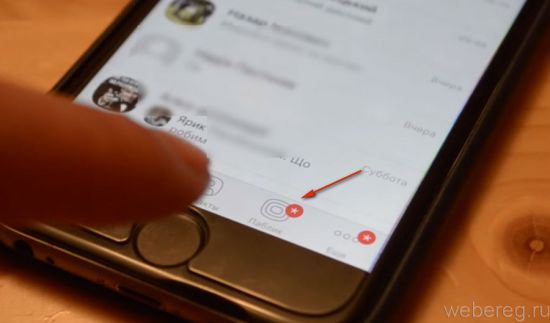
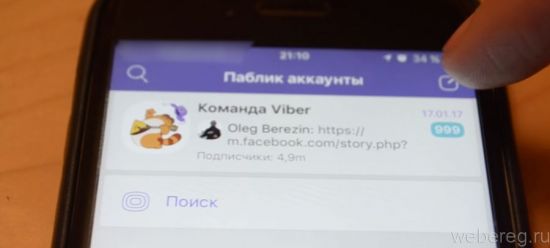

После этого можно приступить к созданию бота с помощью специального ключа, который получается двумя способами:
- При создании аккаунта в момент настройки диалогов перейти в раздел «Для разработчиков», там находится ключ;
- В уже созданном аккаунте зайти в настройки, нажать кнопку «Изменить» и внизу страницы скопировать токен.
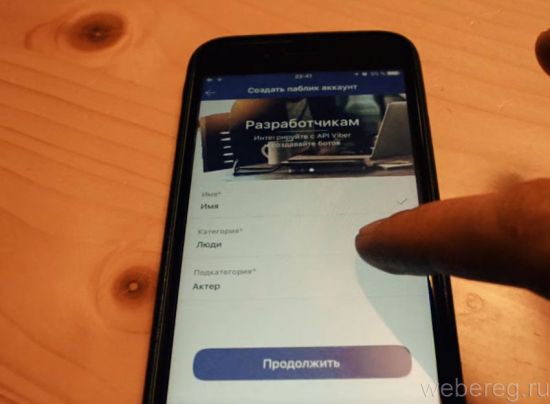
Личный кабинет для бизнеса partners.viber.com
Так как пользование функцией Viber out подразумевает расход денежных средств на осуществление звонков, то пользователи создают личный кабинет, чтобы отслеживать движение средств и пополнять их по необходимости. Для этого на официальном сайте кликнуть по «Viber out» вверху экрана:
- Нажать на «Вход или регистрация»;
- Выбрать регистрацию;
- Ввести номер телефона, на который зарегистрирован Viber, и подтвердить, что ты не робот. Нажать на «Продолжить»;
- В открывшемся окне ввести код подтверждения, который придет на телефон в приложении, и продолжить;
- Ввести e-mail и пароль и подтвердить.

Как удалить (убрать) бизнес чат в Viber?
Если по каким-то причинам надобность в подписке на бизнес-аккаунт отпала, его лучше удалить. Список паблик аккаунтов, на которые подписался пользователь, находится в папке «Бизнес чаты», удалить которую невозможно. Чтобы удалить лишний бизнес чат, можно:
- Установив раннюю версию мессенджера, где нет такой функции;
- Отписаться от рассылки по схеме: папка бизнес чатов – нужный аккаунт – меню чата – восклицательный знак – три точки вверху экрана – перестать читать.
- Если нужно удалить несколько групп или полностью очистить папку: «бизнес чаты» — нажать и задержаться на любом чате – вверху появится контекстное меню – выбрать ненужные чаты или воспользоваться значком «квадрат» для выбора всех групп – нажать на корзинку рядом с квадратом. Чаты удалятся.




 (Пока оценок нет)
(Пока оценок нет)